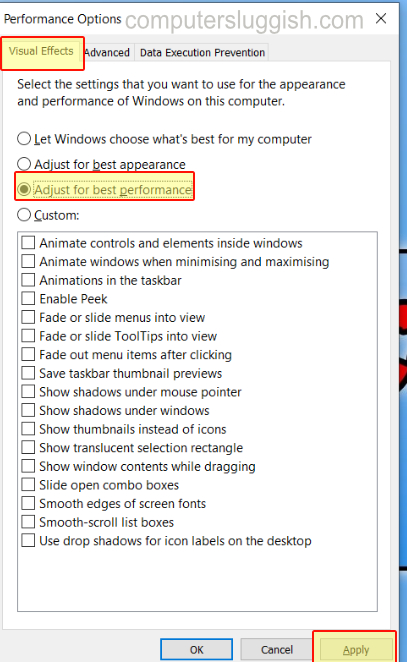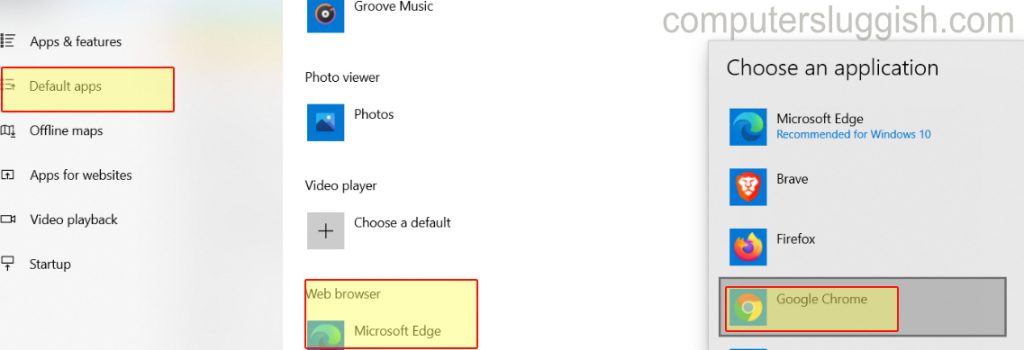Microsoft позволяет существующим пользователям Windows 10 бесплатно обновить свой ПК до Windows 11 . Если вы уже выполнили установку утечки сборки Windows 11 на свой ПК, то это хорошо. Если вы не сделали этого до сих пор, вы можете легко обновить свой ПК до последней сборки Windows 11 прямо из Windows 10. Вам нужно обойти ошибки «TPM 2.0» и «Secure Boot», если вы столкнулись с ними во время установки и обновления Windows 11. После бесплатного обновления вы получите Windows 11 на свой компьютер с новой анимацией, современными обоями, другим звуком запуска, пользовательскими значками приложений и т.д. Более ручная настройка Windows 11 может быть добавлена позже. Давайте посмотрим как бесплатно обновить свой компьютер или ноутбук до Windows 11 прямо с предыдущей Windows 10.
Содержание
Как обновить ПК или ноутбук до Windows 11 OS бесплатно
- Сделайте резервную копию текущей установки Windows.
- Скачайте ISO-файл Windows 11 и сохраните его на рабочем столе компьютера.
- Щелкните правой кнопкой мыши на Windows 11 ISO и нажмите на кнопку «Mount» , чтобы открыть папки и файлы внутри ISO с помощью проводника файлов. Открытие может занять минуту.
- Дважды щелкните на установочном файле , чтобы начать бесплатное обновление вашего ПК до Windows 11.
- После этого вы получите сообщение «Ready to Install» . На этот раз вам нужно выбрать, хотите ли вы чистую установку или вы просто хотите бесплатное обновление, сохранив все приложения ифайлы на вашем компьютере.
- Затем нажмите кнопку «Установить» .
- Вы начнете установку Windows 11 в течение короткого времени; в окне установки появится индикатор выполнения. Эта процедура установки обновления Windows 11 может занять 30-40 минут в зависимости от конфигурации вашего компьютера.
- Ваш компьютер может перезагружаться несколько раз до завершения установки или обновления до Windows 11. Вот и все. Когда процесс бесплатного обновления ОС с Windows 10 до Windows 11 завершится, вы услышите приятный звук запуска и красивый экран блокировки Windows 11.
YouTube видео: Бесплатное обновление до ОС Windows 11 с Windows 10 Как
Вопросы и ответы по теме: “Бесплатное обновление до ОС Windows 11 с Windows 10 Как”
Как обновить с Windows 10 на 11?
Чтобы проверить, готова ли Windows 11 для вашего устройства, выберите Пуск > Параметры > Обновление и безопасность > Центр обновления Windows и нажмите Проверить наличие обновлений. Если обновление доступно и вы хотите перейти на новую версию Windows, скачайте и установите его.Сохраненная копия
Как обновить до Windows 11 если нет обновлений?
На ПК с Windows 10 зайдите в Параметры > Обновление и безопасность > Центр обновления Windows. Выполните проверку доступности обновлений. Если доступно бесплатное обновление до Windows 11, то вам будет доступна опция Загрузить и установить.Сохраненная копия
Можно ли бесплатно перейти на Windows 11?
Можно ли бесплатно обновиться? Переход с Windows 10 на Windows 11 будет бесплатным. Однако из-за размера загрузки поставщик услуг Интернета может взимать плату за загрузки, выполняемые по лимитным подключениям.Сохраненная копия
Можно ли обновить Windows 10 до 11 в России?
В марте 2022 года Microsoft ушла из России. Компания перестала предоставлять свои услуги и продавать лицензии Windows 10 и 11. Теперь россиянам недоступны обновления уже установленной операционной системы.
Почему Windows 10 не предлагает обновить до 11?
Пользователи Windows 10, не успевшие обновить операционную систему до 11-ой версии, не смогут сделать этого, заходя с российских IP-адресов — корпорация «Microsoft» заблокировала эту возможность. Центр обновлений предлагает перейти для загрузки на официальный сайт, но программа-загрузчик Windows 11 не скачивается.
Как обновиться до Windows 11 на любом ПК?
- Введите и выполните поиск [Проверить наличие обновлений] в строке поиска Windows ①, затем щелкните [Открыть] ②.
- Щелкните [Проверить обновления] ③.
- Если доступно уведомление об обновлении Windows 11, нажмите [Загрузить и установить], чтобы начать обновление ④.
- Центр обновления Windows загружает Windows 11.